Configuraties na implementatie voor ASDK
Nadat u de Azure Stack Development Kit (ASDK) hebt geïnstalleerd, moet u enkele aanbevolen wijzigingen aanbrengen in de configuratie na de implementatie terwijl u bent aangemeld als AzureStack\AzureStackAdmin op de ASDK-hostcomputer.
PowerShell voor Azure Stack installeren
Azure Stack-compatibele Azure PowerShell modules zijn vereist om met Azure Stack te kunnen werken.
PowerShell-opdrachten voor Azure Stack worden geïnstalleerd via de PowerShell Gallery. Als u de PSGallery-opslagplaats wilt registreren, opent u een PowerShell-sessie met verhoogde bevoegdheid en voert u de volgende opdracht uit:
Set-PSRepository -Name "PSGallery" -InstallationPolicy Trusted
Gebruik API-versieprofielen om Azure Stack-compatibele Az-modules op te geven. API-versieprofielen bieden een manier om versieverschillen tussen Azure en Azure Stack te beheren. Een API-versieprofiel is een set Az PowerShell-modules met specifieke API-versies. De Az.BootStrapper-module die beschikbaar is via de PowerShell Gallery biedt PowerShell-cmdlets die nodig zijn om te werken met API-versieprofielen.
U kunt de nieuwste Azure Stack PowerShell-module installeren met of zonder internetverbinding met de ASDK-hostcomputer.
- Valideer uw vereisten op uw Windows-computer. Zie Vereisten voor Windows voor instructies.
- Voordat u de vereiste PowerShell-versie installeert, moet u alle bestaande Azure PowerShell modules verwijderen.
- Met een internetverbinding vanaf de ASDK-hostcomputer: voer het volgende PowerShell-script uit om deze modules op uw ASDK-installatie te installeren:
[Net.ServicePointManager]::SecurityProtocol = [Net.SecurityProtocolType]::Tls12
Install-Module -Name Az.BootStrapper -Force
Install-AzProfile -Profile 2020-09-01-hybrid -Force
Install-Module -Name AzureStack -RequiredVersion 2.1.0
Get-Module -Name "Az*" -ListAvailable
Get-Module -Name "Azs*" -ListAvailable
Als de installatie is geslaagd, worden de modules Az en AzureStack weergegeven in de uitvoer.
- Zonder internetverbinding vanaf de ASDK-hostcomputer: in een scenario dat niet is verbroken, moet u eerst de PowerShell-modules downloaden naar een computer met internetverbinding met behulp van de volgende PowerShell-opdrachten:
$Path = "<Path that is used to save the packages>"
Save-Package `
-ProviderName NuGet -Source https://www.powershellgallery.com/api/v2 -Name Az -Path $Path -Force -RequiredVersion 1.10.0
Save-Package `
-ProviderName NuGet -Source https://www.powershellgallery.com/api/v2 -Name AzureStack -Path $Path -Force -RequiredVersion 2.1.0
Kopieer vervolgens de gedownloade pakketten naar de ASDK-computer en registreer de locatie als de standaardopslagplaats en installeer de Az- en AzureStack-modules vanuit deze opslagplaats:
$SourceLocation = "<Location on the development kit that contains the PowerShell packages>"
$RepoName = "MyNuGetSource"
Register-PSRepository -Name $RepoName -SourceLocation $SourceLocation -InstallationPolicy Trusted
Install-Module Az -Repository $RepoName
Install-Module AzureStack -Repository $RepoName
De Azure Stack-hulpprogramma's downloaden
AzureStack-Tools is een GitHub-opslagplaats die Als host fungeert voor PowerShell-modules voor het beheren en implementeren van resources in Azure Stack. U gebruikt de hulpprogramma's met behulp van de Az PowerShell-modules of de AzureRM-modules.
Als u deze hulpprogramma's wilt downloaden, kloont u de GitHub-opslagplaats vanuit de az -vertakking of downloadt u de map AzureStack-Tools door het volgende script uit te voeren:
# Change directory to the root directory.
cd \
# Download the tools archive.
[Net.ServicePointManager]::SecurityProtocol = [Net.SecurityProtocolType]::Tls12
invoke-webrequest `
https://github.com/Azure/AzureStack-Tools/archive/az.zip `
-OutFile az.zip
# Expand the downloaded files.
expand-archive az.zip `
-DestinationPath . `
-Force
# Change to the tools directory.
cd AzureStack-Tools-az
De ASDK-installatie valideren
Gebruik de cmdlet Test-AzureStack door de volgende stappen uit te voeren om ervoor te zorgen dat uw ASDK-implementatie is geslaagd:
- Meld u aan als AzureStack\AzureStackAdmin op de ASDK-hostcomputer.
- Open PowerShell als beheerder (niet PowerShell ISE).
- Voer dit uit:
Enter-PSSession -ComputerName AzS-ERCS01 -ConfigurationName PrivilegedEndpoint - Voer dit uit:
Test-AzureStack
De tests duren enkele minuten. Als de installatie is geslaagd, ziet de uitvoer er ongeveer als volgt uit:
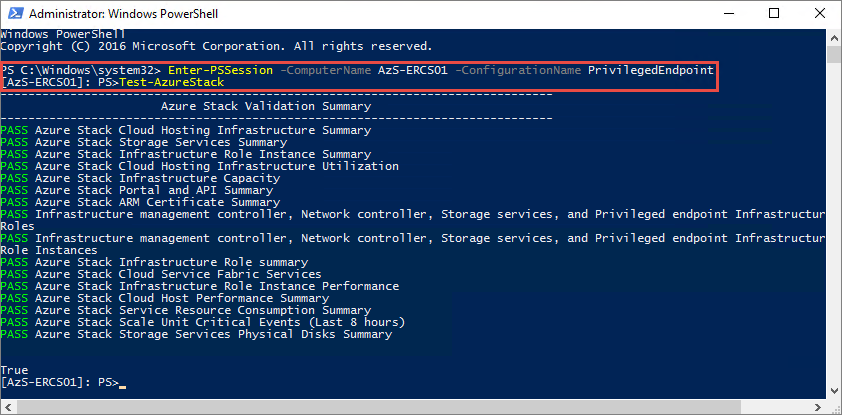
Als er een fout is opgetreden, volgt u de stappen voor probleemoplossing om hulp te krijgen.
Multitenancy inschakelen
Voor implementaties met Microsoft Entra-id moet u multitenancy inschakelen voor uw ASDK-installatie.
Notitie
Wanneer beheerders- of gebruikersaccounts van andere domeinen dan de domeinen die zijn gebruikt om Azure Stack te registreren, worden gebruikt om u aan te melden bij een Azure Stack-portal, moet de domeinnaam die wordt gebruikt om Azure Stack te registreren, worden toegevoegd aan de portal-URL. Als Azure Stack bijvoorbeeld is geregistreerd bij fabrikam.onmicrosoft.com en het gebruikersaccount dat zich aanmeldt, is admin@contoso.comde URL die moet worden gebruikt om u aan te melden bij de gebruikersportal: https://portal.local.azurestack.external/fabrikam.onmicrosoft.com.